Goland激活方法和问题解决
Posted
tags:
篇首语:本文由小常识网(cha138.com)小编为大家整理,主要介绍了Goland激活方法和问题解决相关的知识,希望对你有一定的参考价值。
参考技术A参考方法: https://www.789zhao.com/blog/JC08EIFBS9TM.html
激活方法参考猪哥的教程:
https://shimo.im/docs/dKYCkd8PrX3ckX99/read
下面记录一次过期后Goland无法正常启动的解决方法:
报错如下图所示:
先使用猪哥的重置脚本对Goland试用期进行重置,文档如下:
https://shimo.im/docs/cQJgwdcQ3p8yQYp6/read
重置后,Goland就可以进入试用对话框了,此时点击确定,还是无法进入Goland工作界面,需要使用以下方法进行解决。
参考官方纠错文档:
https://intellij-support.jetbrains.com/hc/en-us/articles/360007568559
原文:
下面是翻译:
重点: 在Windows上,在管理员控制台中执行: netsh winsock reset , 然后重启电脑
执行 netsh winsock reset , 然后重启电脑,再打开Goland 就正常了。
goland 2021下载安装破解版激活教程
goland2021是一款开发Go语言等相关程序的优秀IDE,插件丰富、功能齐全,是开发的好帮手,本文手把手教大家如何安装激活,此方法亲测支持所有版本(包括:2021.1/2021.2/2021.3/2020/2019等),支持Windows MacOS Linux操作系统!
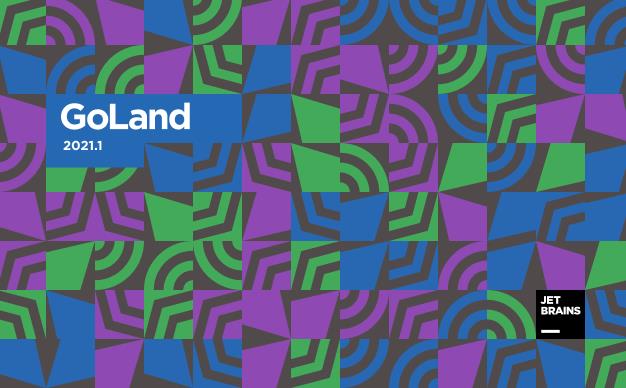
无需再看其他文章,只看本文一篇即可完美pojie。其他网文亲测大只有一个月有效期,本教程亲测可永久激活,步骤非常简单。
插件支持所有操作系统,下面以windows操作系统的goland2021.1.1为例进行演示操作,mac linux操作系统操作类似,注意自行去官网下载对应版本的安装包即可
安装教程
1. 获取jetbrains无限重置时间插件:关注位新功重好 A酷君 回复 jetbrains96 获取。下载好goland2021.1.1安装包后,双击运行安装包
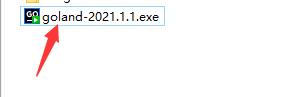
2. 点击 Next
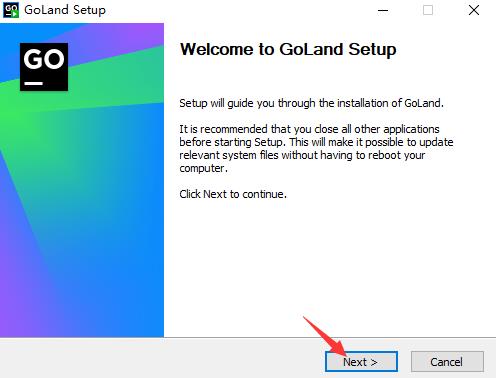
3. 设置好安装路径,点击Next
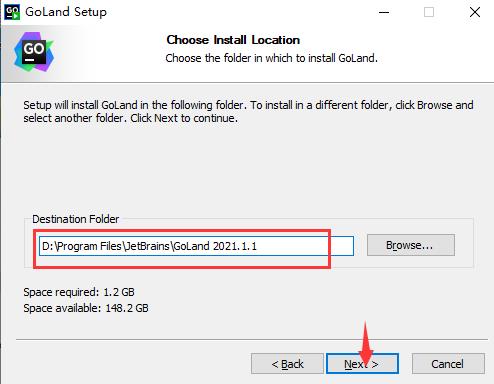
4. 根据自己需要进行选择,点击Next
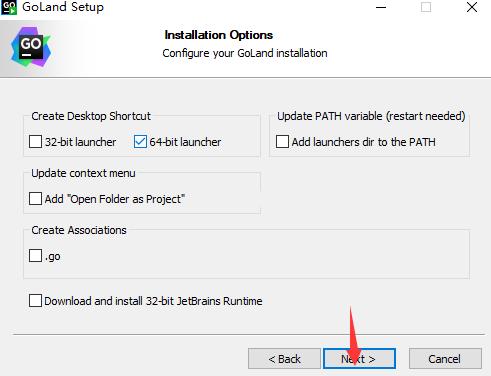
5. 点击 Install
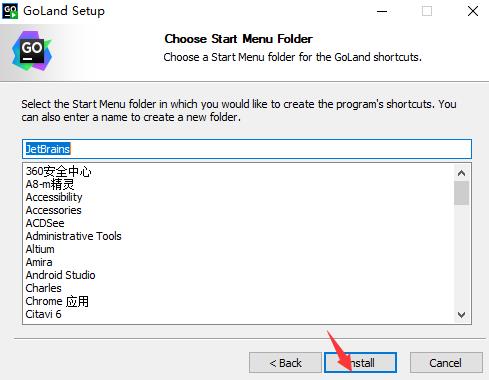
6. 选择 Run GoLand,点击 Finish
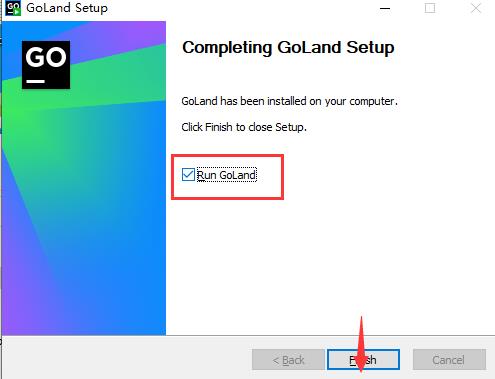
7. 选择 Evaluate for free --> Evaluate
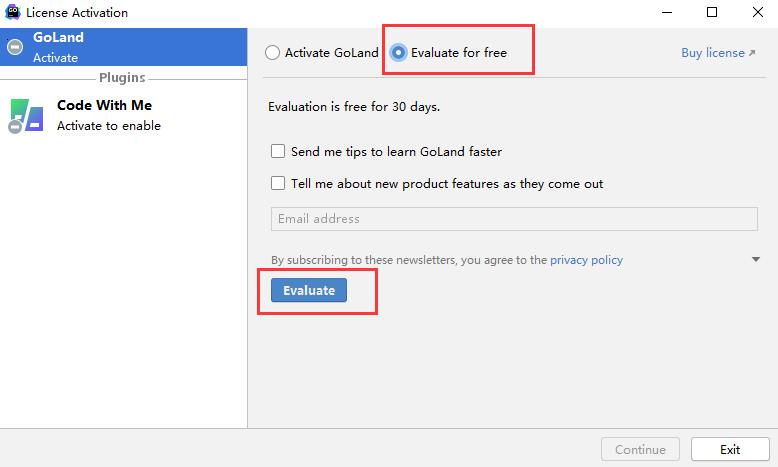
8. 点击continue
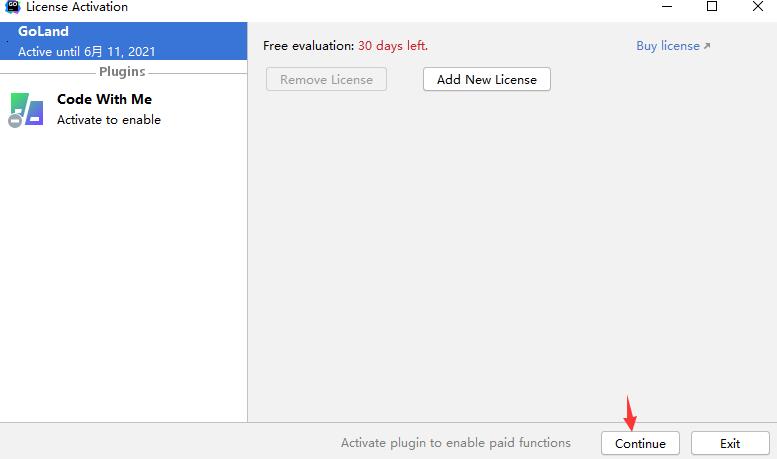
9. 只有新建一个或者打开一个项目进入主编辑页面(如图中左边所示),自行解压下载的jetbrains无限重置时间插件,找到 ide-plugin-2.1.6.zip (这个注意不用解压),用鼠标用左键直接拖到软件中,进行插件的安装。(温馨提示:拖拽过程中,如果出现 invalid CEN header (bad entry name) 报错,把这个压缩包解压,拖拽里面的ide-eval-resetter-2.1.6.jar文件进去即可)
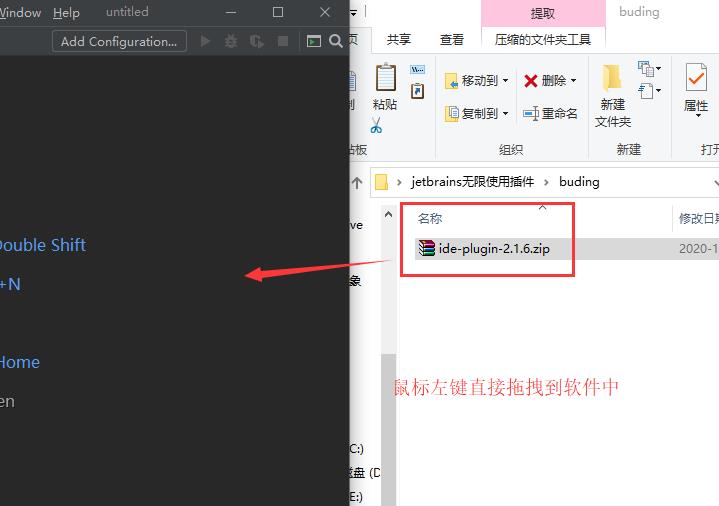
10. 等待几秒钟插件就会安装好了,安装好后右下角会出现提示并且点击Help会发现多了一个Eval Reset,点击它
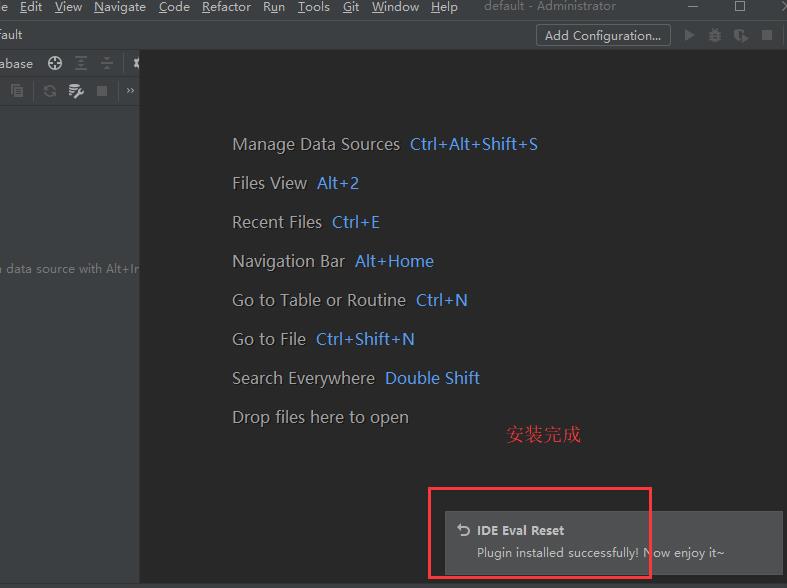
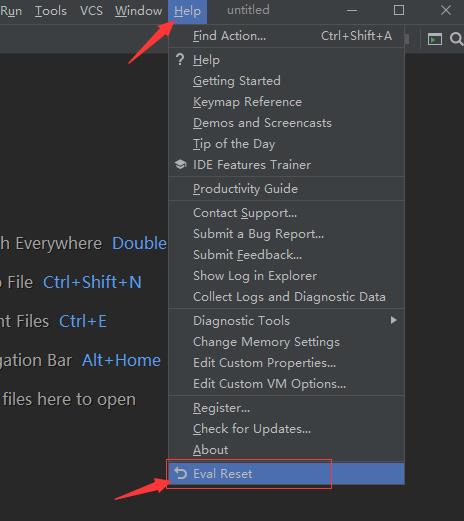
11. 在以下对话框中选择 Auto reset before per restart,点击Reset
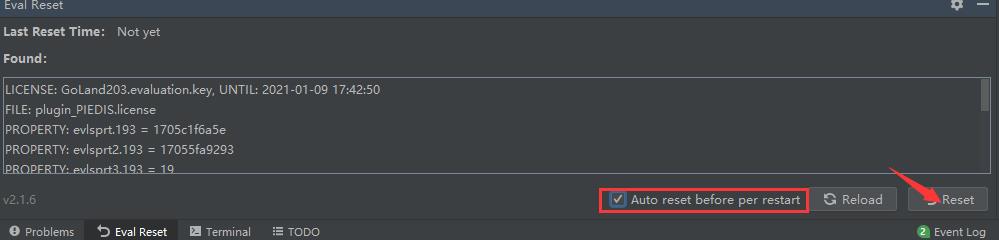
12. 点击yes,goland2021软件会重启
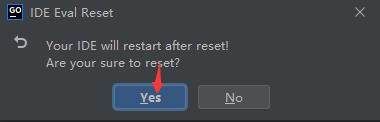
13. 重启goland后我们再点击Help-->Eval Reset查看相关信息,发现上一次重置时间与下一次过期时间都有了变化,即重启后会重置30天时间,相当于永久破解,到此正常使用即可,以后都无需操作,非常稳定!
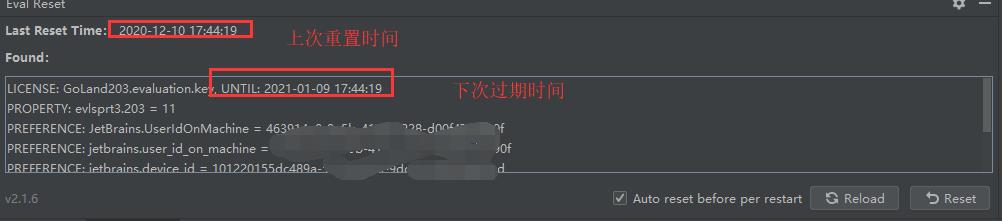
结语:goland2021安装破解教程到此结束,教程非常简单,请各位小伙伴严格执行每一个步骤,最后祝大家成功破解goland^_^
以上是关于Goland激活方法和问题解决的主要内容,如果未能解决你的问题,请参考以下文章